Danamthanhhoitruong.com giới thiệu đến cách gắn loa vào máy tính đơn giản chỉ với 8 bước. Để thực hiện kết nối chính xác và tránh sự cố cắm dây loa vào máy tính không nhận thì những kinh nghiệm sau đây thực sự cần thiết!
Cắm dây loa vào máy tính mang lại lợi ích gì
- Những chiếc máy tính để bàn không được tích hợp hệ thống loa bên trong nên người dùng cần phải kết nối loa với máy tính để khuếch đại âm thanh ra bên ngoài môi trường.
- Cách gắn loa vào máy tính giúp bạn đáp ứng tối đa nhu cầu sử dụng. Ngoài ra còn là giải pháp giúp bạn hạn chế sử dụng tai nghe quá nhiều dễ đau tai, gây cảm giác khó chịu cho người dùng.
- Việc kết nối dây loa với máy tinh giúp tín hiệu âm thanh truyền đến loa tốt hơn, giúp âm thanh đầu ra đảm bảo chất lượng.
Với những lý do trên thì việc cắm dây loa vào máy tính là thực sự cần thiết để nâng cao hiệu quả trong quá trình sử dụng.

Một số thiết bị cần thiết để kết nối loa với máy tính
- Loa máy tính: Có rất nhiều sản phẩm loa máy tính với thương hiệu và giá thành khác nhau. Người dùng nên tìm hiểu kỹ để lựa chọn sản phẩm phù hợp và đảm bảo chất lượng.
- Dây loa: Sử dụng dây loa lõi đồng thay vì lõi nhôm hay bạc bởi khả năng truyền dẫn tín hiệu tốt hơn.
- Máy tính để bàn: Chỉ nên gắn loa vào máy tính để bàn bởi các dòng laptop hiện nay đều được tích hợp thêm loa.
- Nguồn điện: Sử dụng nguồn điện thích hợp
Cách gắn loa vào máy tính đơn giản chỉ với 8 bước
Bước 1: Tắt máy tính
Bước 2: Cắm dây vào nguồn điện
Bước 3: Tiến hành cắm ổ cắm 3.5 mm kết nối với dây cáp vào máy tính ở phía mặt sau của loa.
Bước 4: Cố định ổ cắm nhỏ (thường có viền xanh, có biểu tượng headphone và nhãn “Audio out” ở mặt sau máy tính). Kết nối dây cáp với ổ cắm này.
Bước 5: Trường hợp hệ thống của bạn có loa siêu trầm chuyên sử dụng hỗ trợ âm bass thì tìm đến ổ cắm hỗ trợ nhiều loa và cắm dây cáp theo màu.
Bước 6: Mở nguồn và khởi động loa vào máy tính.
Bước 7: Máy tính báo “New hardware detected” và tiến hành cài đặt trong một khoảng thời gian ngắn. Nếu muốn điều chỉnh thêm thì có thể nhấn “yes”.
Bước 8: Tiến hành test bằng cách bật 1 bản nhạc thử xem loa đã có âm thanh phát ra hay chưa, đảm bảo chất lượng không?
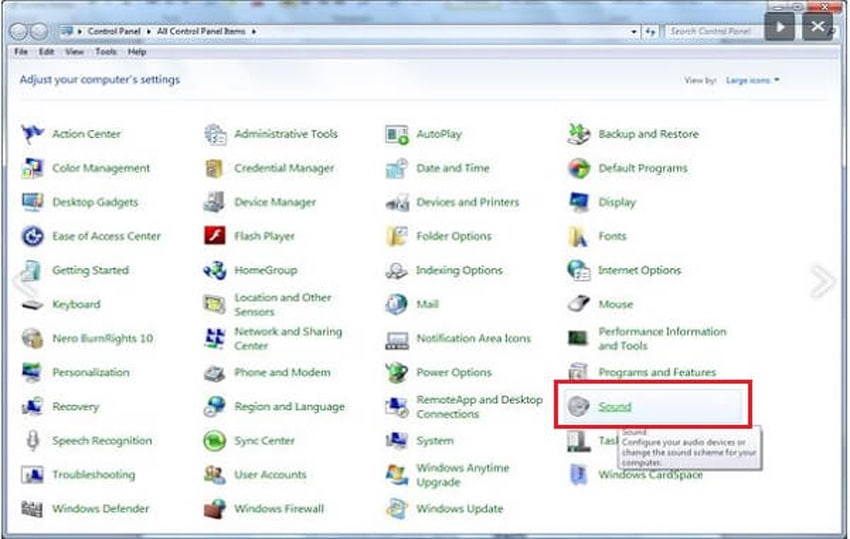
Hướng dẫn cắm dây loa vào máy tính laptop
Nếu bạn muốn nâng cao chất lượng âm thanh của laptop và thỏa mãn niềm đam mê nghe nhạc thì có thể cắm loa mini vào laptop với các bước như sau:
Bước 1: Mở máy tính và chọn và menu Start -> chọn Control Panel, cửa sổ Control Panel sẽ xuất hiện thì tiến hành bấm chọn Sound sau khi đã tiến hành cắm dây loa vào máy tính.
Bước 2: Khi cửa sổ Sound xuất hiện thì bạn chọn tab Playback sẽ hiển thị những thiết bị mà laptop đã và đang kết nối trước đây. Bạn tìm và chọn loa mà mình muốn kết nối là được. Nếu chưa thấy loa hiển thị ở bảng này thì hãy kiểm tra lại hệ thống dây nối và nút nguồn vì rất có thể đã cắm nhầm jack hoặc chưa khởi động loa.
Bước 3: Chọn ô Properties sau khi đã chọn được loa kết nối với máy tính. Một cửa sổ mới hiện ra, kiểm tra phần Device usage, chọn mục Use this device, bạn sẽ tiếp tục chuyển sang tab Level. Kiểm tra mức âm lượng loa vừa đủ, không nên để chế độ Mute vì bạn sẽ không kiểm tra được loa. Nhấn OK để xác nhận hoàn thành xong các bước.
Chỉ vài bước cơ bản bạn đã tiến hành cách gắn dây loa vào máy tính để bàn hoàn chỉnh ngay tại nhà mà không cần đến chuyên gia rồi.
Xem thêm: Dây loa nào cho tiếng bass tốt
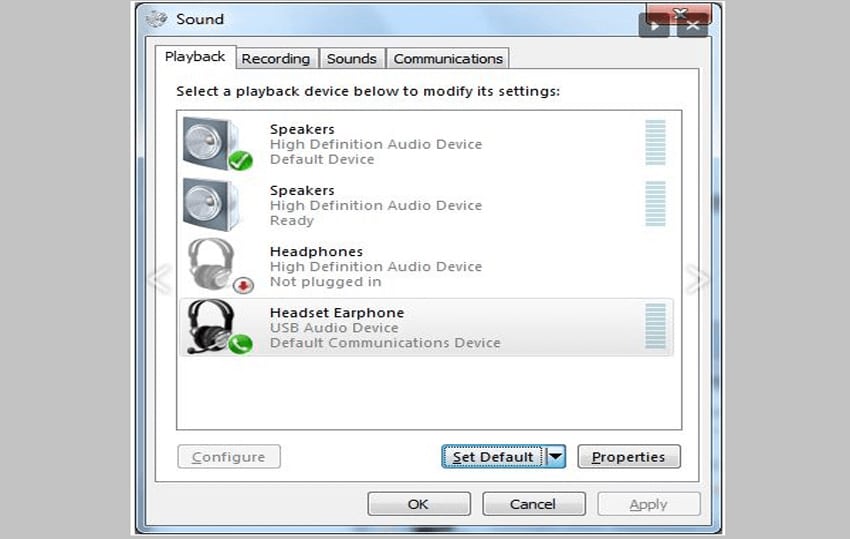
Vậy khi gắn dây loa vào máy tính không nhận phải làm sao?
Một số trường hợp loa không nhận được tín hiệu trên máy tính khiến người dùng lo lắng. Thực tế đây là vấn đề mà nhiều người gặp phải và phần lớn do máy tính đang để chế độ chưa phù hợp. Cách khắc phục như sau:
Bước 1: Vào Menu Start chọn mục Control Panel , sau đó nhấp chuột vào Find and fix problems ở dưới phần system and Security. Thư mục mới hiện lên bạn nhấp chuột vào Troubleshoot audio playback.
Bước 2: Cửa sổ playing Audio hiện ra nhấn vào Next để tiếp tục khắc phục sự cố cắm dây loa vào máy tính không nhận. Chờ một lúc để cửa sổ lựa chọn thiết bị hiện ra, bạn chọn mục cần kiểm tra có thể là loa hoặc tai nghe rồi nhấn Next.
Bước 3: Khắc phục sự cố thành công màn hình sẽ hiện lên danh sách các thông tin, vấn đề được sửa chữa trong máy tính. Để biết nguyên nhân thiết bị ngoại vi không hoạt động và đưa ra cách khắc phục bạn click vào View detailed information sau đó nhấn vào close.
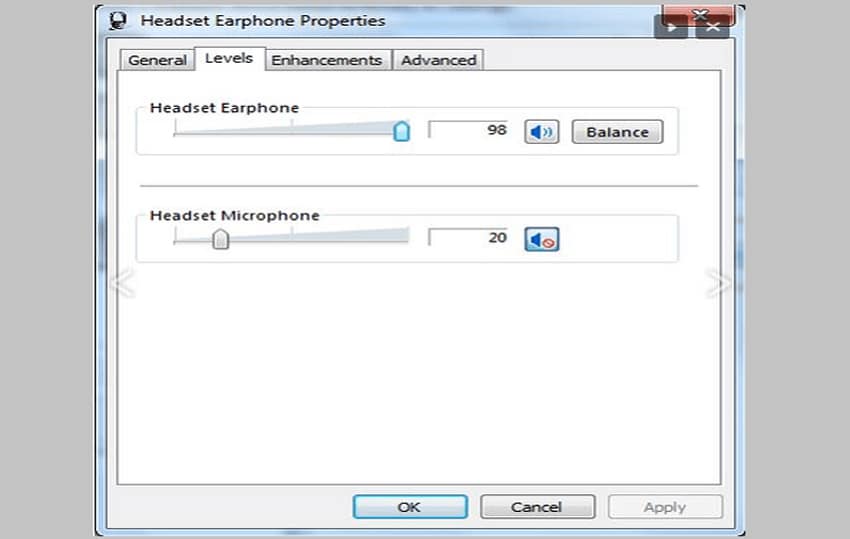
Trên đây là những chia sẻ của danamthanhhoitruong.com về cách gắn loa vào máy tính đơn giản ngay tại nhà. Chúc các bạn thực hiện chính xác và có được trải nghiệm âm thanh tuyệt vời.
![[255+] Dàn Âm Thanh Hội Trường Sân Khấu | Lắp Đặt, Báo Giá RẺ NHẤT](https://danamthanhhoitruong.com/wp-content/uploads/2022/01/logo-danamthanhhoitruong-com.png)
![[255+] Dàn Âm Thanh Hội Trường Sân Khấu | Lắp Đặt, Báo Giá RẺ NHẤT](https://danamthanhhoitruong.com/wp-content/uploads/2022/01/logo-1.png)









